Crea tus propios avisos y alarmas de Windows con Free Alarm Clock

La mayoría de nosotros, en los tiempos que corren y en los que hay que compaginar el ámbito personal con el profesional, llevamos una vida muy ajetreada. Pero la tecnología es algo que nos ayuda en gran medida a llevar todo eso de un modo un tanto más moderno a como sucedía hace solo unos años. Así, podemos echar mano de soluciones software tales como Free Alarm Clock de la que os vamos a hablar.
Tal y como os podréis imaginar, este es un sencillo software que nos ayuda a llevar una vida un tanto más ordenada. Esto es algo que se hace especialmente útil si somos de los que pasamos buena parte del día sentados frente al ordenador. Y es que hay que tener en cuenta que aquellos que pasamos buena parte del día sentados frente a un PC, en muchas ocasiones perdemos la noción del tiempo. Es más, en muchos de estos casos, el ordenador se convierte tanto en una herramienta imprescindible en los momentos de ocio, como en el trabajo.
Organiza mejor tu tiempo con Free Alarm Clock
Llegados a este punto y gracias a la potencia de nuestros equipos, unida a la versatilidad de los programas que usamos, podemos organizarnos mucho mejor. Para ello, como os decimos, podemos echar mano de diversos programas, normalmente para Windows, que nos ayudarán en gran medida a organizarnos un poco mejor en el día a día. Este es el caso precisamente del que os vamos a hablar en estas líneas, Free Alarm Clock.
En concreto nos referimos a un programa que nos ofrece todo lo necesario para que el mismo equipo sea el que nos avise frente a determinados eventos. Estos suelen producirse a lo largo de toda la jornada, ya estén relacionados con el trabajo, o con nuestros momentos familiares o de entretenimiento. Como su propio nombre indica, su funcionamiento se basa en que podemos establecer y gestionar una serie de alarmas y avisos para organizar nuestro tiempo.
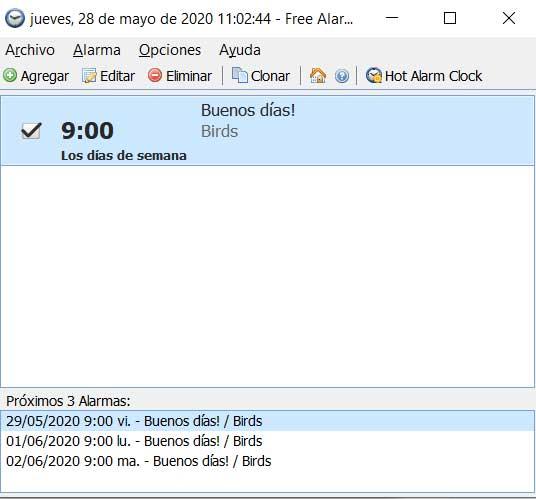
Para ello, en un principio nos vamos a encontrar ante una agradable, al tiempo que intuitiva interfaz de usuario completamente en castellano. Esta consta de varios apartados bien diferenciados que os vamos a describir.
Una interfaz que facilita el uso del programa
La misma consta de tres secciones diferentes con las que el programa intenta facilitarnos la visualización y por tanto la gestión de avisos y alarmas. Eso sí, tal y como sucede en los programas de agendas, su efectividad viene dada en gran parte por el propio usuario. Con esto lo que os queremos decir es que tenemos que ser nosotros mismos los que seamos capaces de configurar correctamente la aplicación para sacarla provecho.

Así, en su parte superior encontramos una serie de opciones que nos permiten añadir, eliminar o clonar alarmas. Luego nos encontramos el panel central donde se sitúan todas las alarmas pendientes, y otro inferior para las tres que están por llegar.
Gestionar alarmas y avisos
Como es fácil imaginar, lo primero que haremos será empezar a definir las alarmas que deseamos activar en el programa. Estas las podemos usar para todo tipo de tareas, ya que Free Alarm Clock presenta varios interesantes parámetros para su personalización. Así, al pulsar sobre Agregar, veremos que aparece una nueva ventana de configuración de estos elementos.
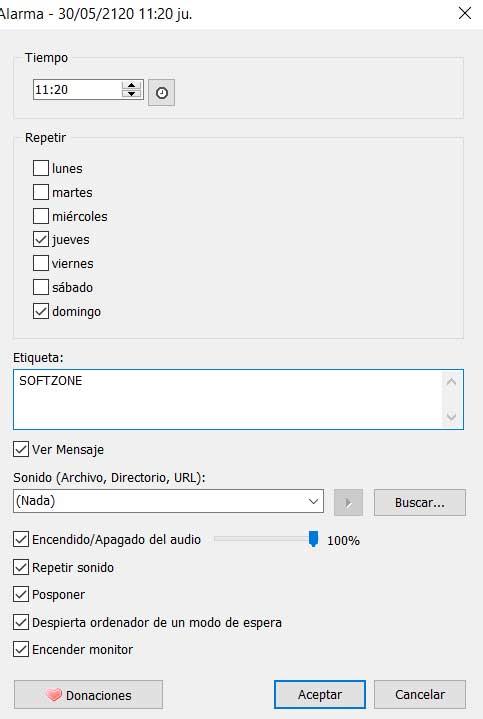
Así, desde la misma tendremos la posibilidad de especificar los días de la semana en los que deseamos que suene, o asignar una etiqueta propia. De igual modo podremos hacer q se repita, especificar un tipo de audio o desactivarlo, hacer que saque el PC de modo Espera, o incluso hacer que encienda la pantalla.
De este modo, aunque en ese instante no estemos usando el equipo, siempre y cuando no lo hayamos apagado del todo, Free Alarm Clock lo pondrá en marcha para avisarnos. Además en ese instante esta se añadirá al panel central para que la podamos modificar o borrar en cualquier momento. Para todo ello basta con que pulsemos con el botón derecho del ratón sobre cualquiera de estas entradas.
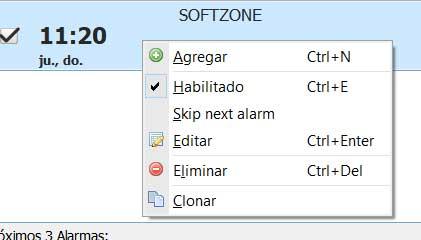
Funciones adicionales de Free Alarm Clock
También debemos tener en cuenta que este es un programa que nos ofrece dos posibilidades, una versión instalable convencional, además de otra portable. Pues bien, en el caso de que vayamos a usar esta aplicación de manera constante y tengamos muchos avisos programados, os recomendamos situaros en el menú Opciones.
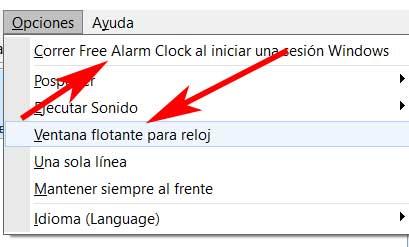
Y es que desde aquí tendremos la posibilidad de especificar al programa que se inicie de manera automática con Windows. De igual modo y desde este mismo menú, podremos hacer que el programa incruste en el sistema una ventana flotante con un reloj que estará siempre a la vista.
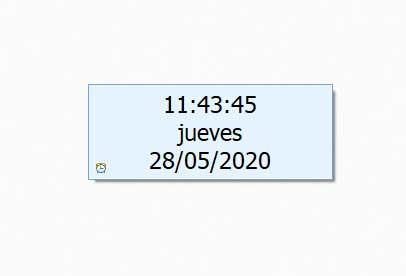
Cómo descargar el programa gratis
Ya os hemos comentado que a pesar de la simplicidad de este programa de avisos y alarmas, el mismo nos puede ser de mucha ayuda. Es por ello que el mismo Free Alarm Clock nos presenta varias maneras de implementarse al máximo en el propio sistema operativo. Una vez sabemos esto y si tomamos la determinación de empezar a usarlo desde ahora mismo, lo primero que debemos hacer es descargarlo a nuestro equipo.
Así, esto es algo que vamos a conseguir desde la web oficial de sus desarrolladores. Al mismo tiempo, como os comentamos anteriormente, aquí veremos que disponemos tanto de una versión que se instalará normalmente en el PC, como otra portable para llevar siempre encima, por ejemplo en una memoria USB.
Fuente: SoftZone https://ift.tt/3c5cCyN Autor: David Onieva
.png)
